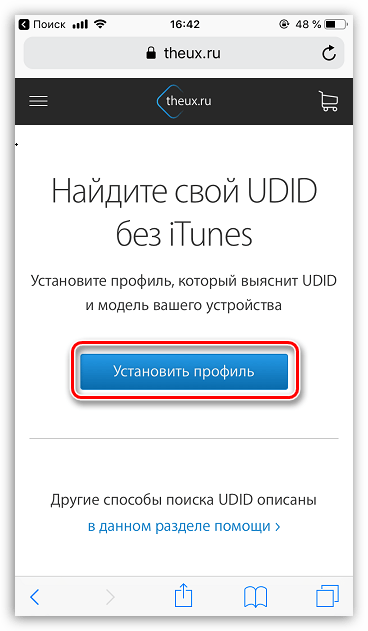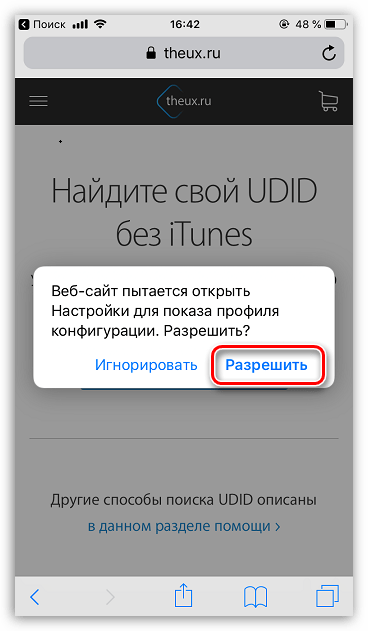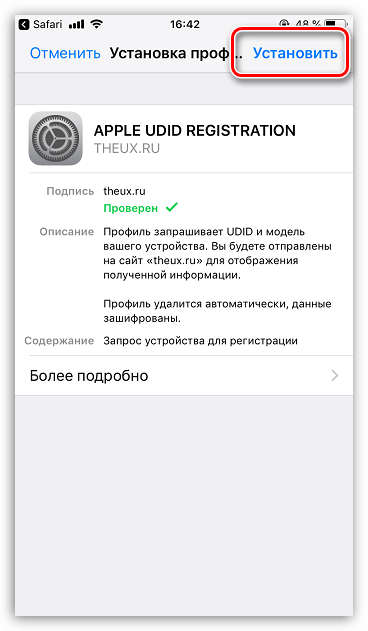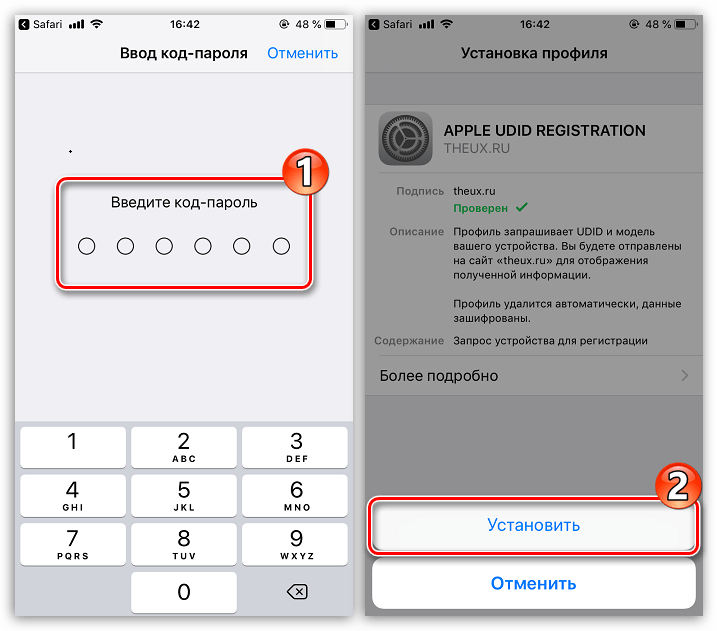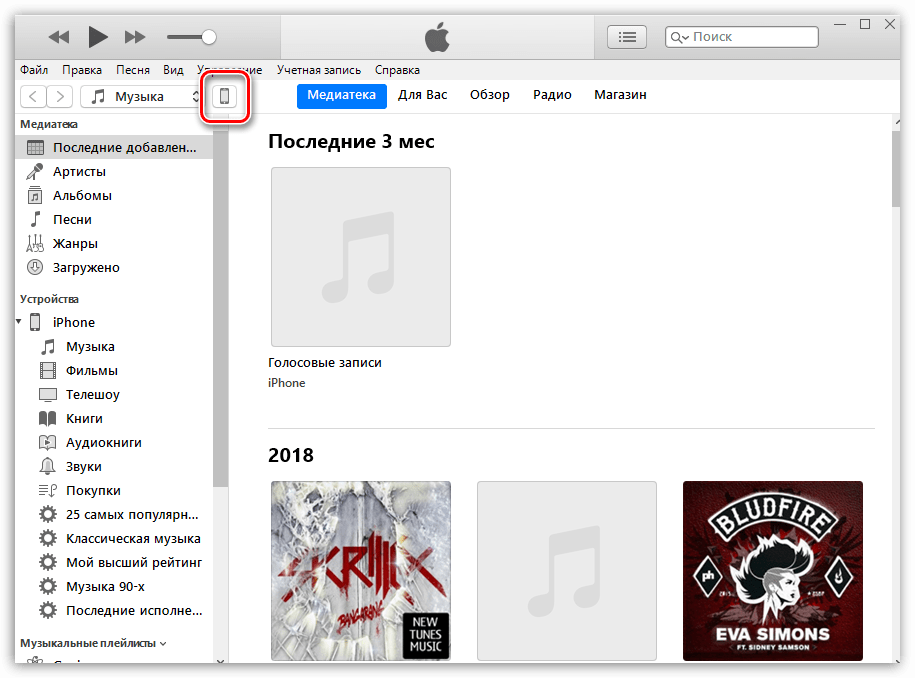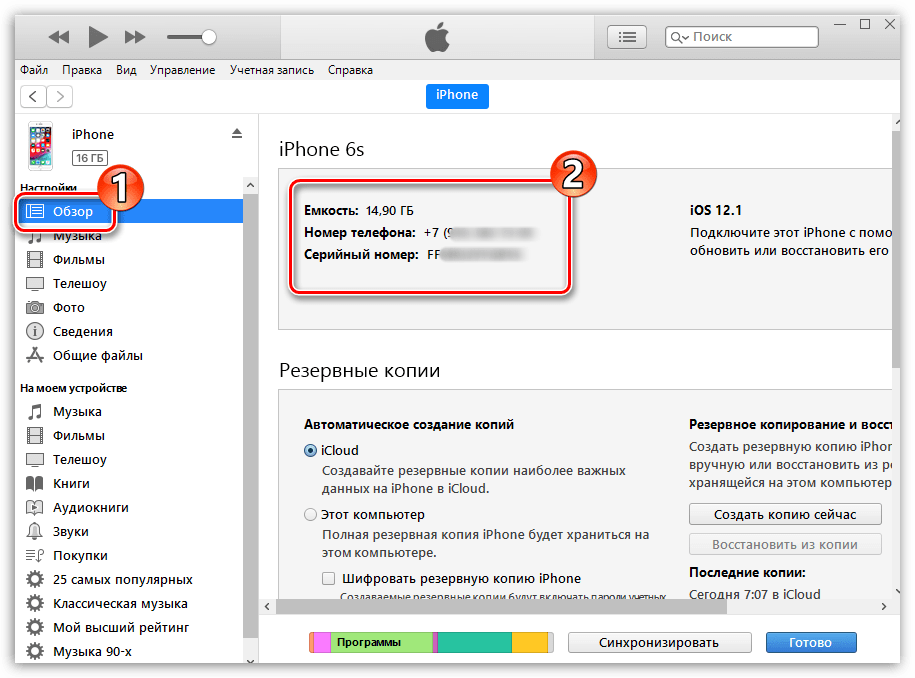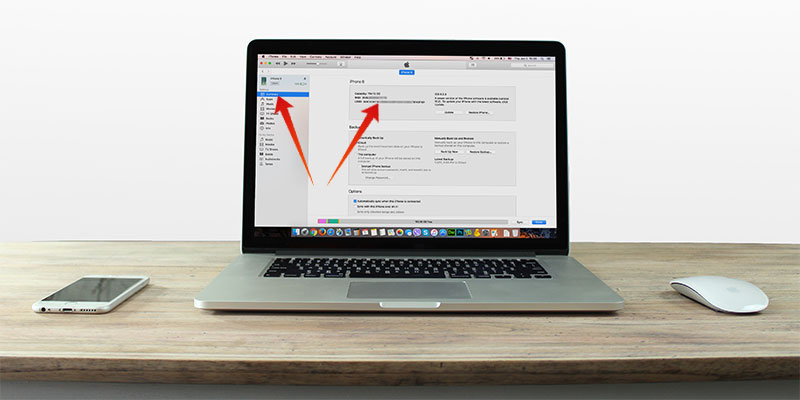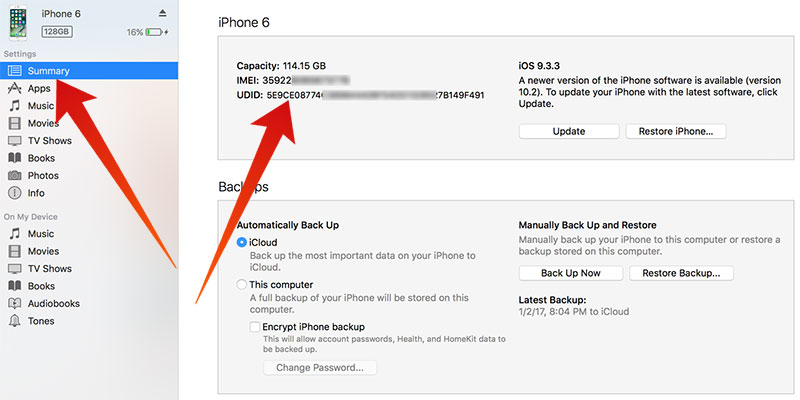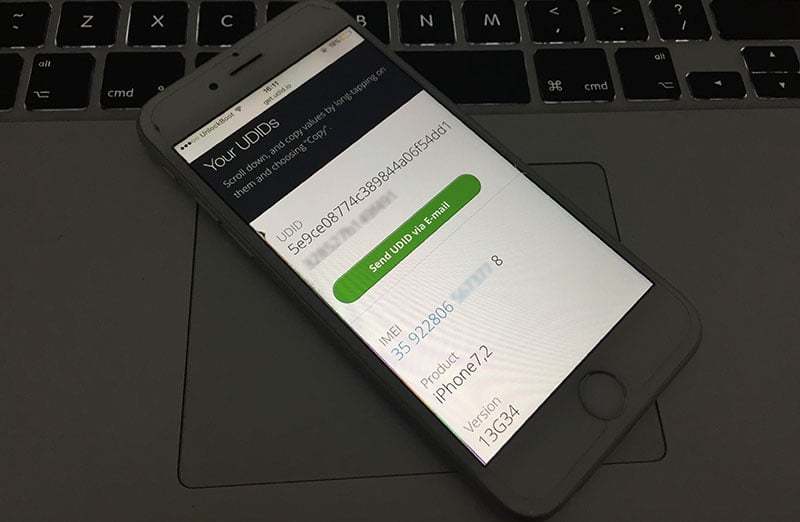- Как узнать UDID iPhone
- Узнаем UDID iPhone
- Способ 1: Онлайн-сервис Theux.ru
- Способ 2: iTunes
- How to find your iPhone’s serial number, UDID, or other information
- How to find your iPhone or iPad’s serial number and IMEI in iOS
- How to find your iPhone or iPad’s serial number, UDID, and more in iTunes
- Questions
- How to Find the UDID of Your iPhone or iPad
- What is an iPhone UDID (Unique Device Identifier)?
- Steps to Find UDID on iPhone 7 Plus, 7, 6S, SE, 6, 5S, 5C, 5, 4S or 4
- Steps to Find UDID on iPad mini, Air, 2, 3, 4 or iPad Pro
- How to Find UDID on iPhone or iPad without iTunes
- What a UDID Is and Why Apple’s Rejecting Apps that Want Yours
- The Main Use of UDID in Most Apps Was to Track Data
- Комплексное руководство по iPhone UDID
- Часть 1. Зачем нужен iPhone UDID
- Часть 2. Плюсы и минусы UDID для разработчиков
- Плюсы iPhone UDID:
- Минусы iPhone UDID:
- Часть 3. Как найти UDID с помощью iTunes
- Лучшее восстановление данных iPhone
- Часть 4. Как получить доступ к UDID без iTunes
- Раздел 1: Найти номер UDID iPhone с помощью плагина UDID
- Раздел 2: Используйте приложение UDID для iPhone, чтобы найти UDID на iPhone
- Советы и хитрости о iPhone UDID
Как узнать UDID iPhone
Узнаем UDID iPhone
Определить UDID Айфона можно двумя способами: непосредственно с помощью самого смартфона и специального онлайн-сервиса, а также через компьютер с установленной программой iTunes.
Способ 1: Онлайн-сервис Theux.ru
- Откройте на смартфоне браузер Safari и перейдите по этой ссылке на сайт онлайн-сервиса Theux.ru. В открывшемся окне тапните по кнопке «Установить профиль».
Сервису потребуется предоставить доступ к настройкам профилей конфигурации. Для продолжения кликните по кнопке «Разрешить».
После успешной установки профиля телефон автоматически вернется в Safari. На экране отобразится UDID-вашего устройства. При необходимости данный набор символов может быть скопирован в буфер обмена.
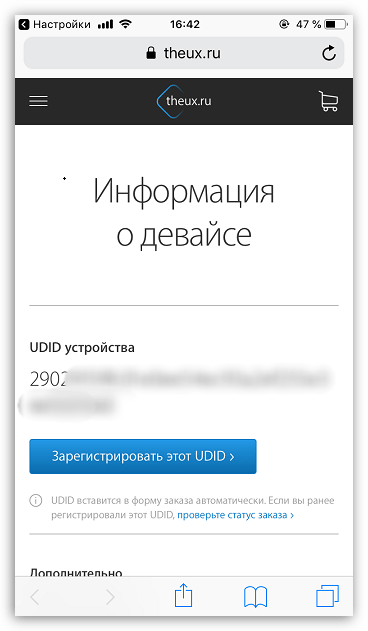
Способ 2: iTunes
Получить необходимую информацию можно и через компьютер с установленной программой iTunes.
- Запустите Айтюнс и подключите Айфон к компьютеру с помощью USB-кабеля или Wi-Fi-синхронизации. В верхней области окна программы кликните по иконке устройства, чтобы перейти в меню управления им.
В левой части окна программы перейдите на вкладку «Обзор». По умолчанию UDID не будет отображаться в данном окне.
Кликните несколько раз по графе «Серийный номер», пока не увидите вместо него пункт «UDID». При необходимости полученную информацию можно скопировать.
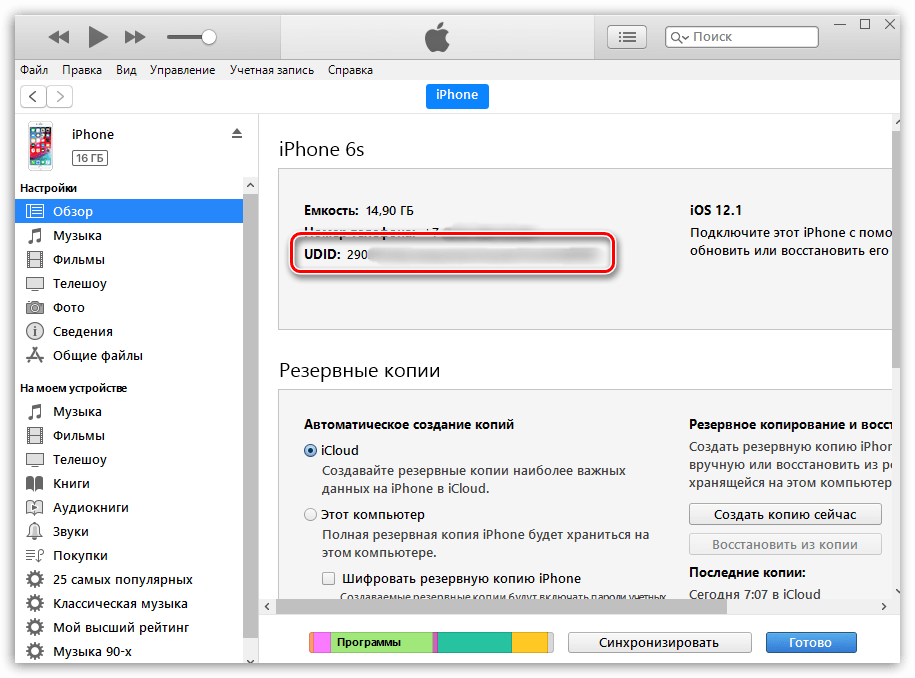
Любой из двух приведенных в статье способов позволит легко узнать UDID вашего iPhone.
Помимо этой статьи, на сайте еще 12483 инструкций.
Добавьте сайт Lumpics.ru в закладки (CTRL+D) и мы точно еще пригодимся вам.
Отблагодарите автора, поделитесь статьей в социальных сетях.
Источник
How to find your iPhone’s serial number, UDID, or other information
At some point in owning an iPhone or iPad, you may have noticed one or more long strings of numbers associated with strange strange names like UDID and IMEI. But what are these numbers? Here’s a breakdown:
- Serial Number: This is a number unique to your iPhone or iPad that can be used to identify your device. Apple or your carrier will often ask for your serial number when providing support for your device, and you’ll also need your serial number if you’re looking to make a trade in.
- UDID: Your Unique Device Identifier or UDID, is another number unique to your physical device used for identification purposes. Developers often use UDIDs when registering devices with the Apple Developer Program for use in development.
- IMEI: Also known as the International Mobile Equipment Identify number, the IMEI is yet another unique ID number for your device. It’s used by carriers to identify valid devices on their network. You might need this number if your phone was stolen and you want to stop it from being used.
- Model Identifier: This is a number, not unique to your iPhone or iPad, that simply identifies the model of device you have. For instance, if you have an iPhone 7 Plus, your model identifier will be iPhone9,4.
Now that you know what these numbers are all about, here’s how you go about finding them.
How to find your iPhone or iPad’s serial number and IMEI in iOS
Both your serial number and your IMEI (International Mobile Equipment Identity) can be used if you need someone else to be able to identify your device, such as when you call Apple support.
- Open Settings on your iPhone or iPad.
Tap General.
Scroll down and you’ll find both the Serial Number and IMEI.
How to find your iPhone or iPad’s serial number, UDID, and more in iTunes
- Connect your iPhone to your Mac.
- Open iTunes from the Dock or Applications folder on your Mac.
Click the phone icon, and you’ll see your device’s serial number displayed right below your phone number.
Click UDID to display your iPhone’s ECID.
Click ECID to see your device’s model identifier number, which will be formatted like this: iPhone9,4.
Questions
If you have questions about finding this and other information about your iPhone or iPad, let us know in the comments.
Источник
How to Find the UDID of Your iPhone or iPad
What does a UDID imply? How do you find it for iPhone? You’ll need to know the UDID of your iPhone / iPad for several reasons. This blog post talks about these reasons.
What is an iPhone UDID (Unique Device Identifier)?
A UDID is an identifying number that is unique to an iPad, iPhone or iPod Touch. It includes a mixture of numbers and letters and is 40 characters long.
- What is iPhone UDID needed for? This will be needed if for instance, you want to try a software that’s not publicly released. A relevant UDID will enable you to register the device to non-official software (that’s not vetted by the App Store). This is for testers who use the software before it makes way on the App Store.
- Is It Dangerous If Others Know Your UDID? There’s debate on this. We advise you to give UDID to trusted app developers and be careful about the beta apps you test (you still need to accept installation). Know that when a non-vetted application is installed on your device, it may not work or do something unexpected.
A limit is placed on UDID registrations so that no malware or spam is encouraged. This is the request to bypass the normal download process that the App Store has in place. Follow our guide below to find UDID on iPhone using iTunes.
Steps to Find UDID on iPhone 7 Plus, 7, 6S, SE, 6, 5S, 5C, 5, 4S or 4
Find UDID on iPhone using iTunes
It’s easy to find the UDID of your iPhone. Just follow these steps.
- Plug iPhone to Mac or Windows Computer and open iTunes.
- Choose the icon of the iPhone (it’s at the top right corner) below the search box. (If there are two iOS devices attached, the button will showcase “2 devices” in this scenario. Press and choose the iPhone).
- The summary page of the iPhone will now be shown. If it displays podcasts, apps, etc. choose “Summary” from the tabs’ top bar). Now you’ll be able to see the capacity of the iPhone, serial/IMEI number and phone number in the box at the top; choose the serial number and it will convert into UDID.
- After the serial number switches into UDID, press “cmd + C” or right-click and “Copy” to copy the UDID.
- Ctrl + V or cmd + V can be pressed to paste the UDID into a blank file.
Steps to Find UDID on iPad mini, Air, 2, 3, 4 or iPad Pro
- Plug your iPad into Windows Computer or Mac an open iTunes.
- Repeat the step 2 from the iPhone steps, but select iPad instead of iPhone.
- The summary page will show serial number and capacity of iPad in the top box. Click on the serial number to convert it to UDID.
- After it changes to UDID, use the same commands as you did for iPhone to paste it.
If you want to find UDID on iPhone without iTunes, follow the steps below:
How to Find UDID on iPhone or iPad without iTunes
- Open Safari on your iPhone or iPad and visit: udid.io
- Tap on the ‘Tap to find UDID’ button.
- Tap ‘Install’ to Install the profile.
- You will be redirected back to the website and you will see your UDID.
Find UDID on iPhone without iTunes
Now you can copy, share or send your UDID via email.
Note that the phone number won’t be there in case of the iPad. Also, in a case of cellular-feature iPads, clicking UDID won’t turn it into a serial number instantly; various other identifying numbers will have to be cycled through: MEID, IMEI, Mobile Data Number and ICCID, and then it will be back to a serial number.
Источник
What a UDID Is and Why Apple’s Rejecting Apps that Want Yours
Last week Apple started rejecting apps that access the Unique Device Identifier (UDID). Developers knew this was coming, but no date had been set for the official rollout. If you’ve found yourself wondering what the heck a UDID is, or more importantly, if this change is going to affect you in any way, we’ve got your answers.
The UDID is a unique alphanumeric number attached to your iOS device. Every single iPhone, iPad, and iPod Touch has one. It’s pretty simple to track down your own. Attach your iPhone to iTunes, click on the Summary tab, then click on serial number and it changes to the UDID number. The Wall Street Journal revealed that apps often send your UDID to several databases without your knowledge and since then the privacy of app usage has been in the spotlight. Up until iOS 5, your UDID was freely available to developers, but Apple warned that after iOS 5.1 was released, they’d start rejecting apps that collected this number.
The first big confirmation that the rejection process has started came last week when Tweetbot was rejected . But does any of this matter to the casual user? Let’s start by taking a look at what information apps had before, what they have now, and what they’ll have to do to work around the new rules.
The Main Use of UDID in Most Apps Was to Track Data
Mmm, coffee
You can order subscriptions as small as two bags per month and as large as 24, which is ludicrous, but nice to know that it’s an option.
The main reason behind Apple’s blockade of apps that access your UDID is that up until now, apps have collected the number without permission from the user. Since each number is unique it means developers and ad networks can verify you own an app based on that number. Let’s take a look at how that information was often used.
The UDID means nothing on its own. Think of it like a driver’s license number without any other info. However, when it’s put into a database it can be used to track app statistics. This tracking data is the crux of how ad networks work. A number of ad services (usually used for free apps) track the data and other apps you have installed on your iPhone based on your UDID and they use that data to target ads. Your number can be stored in a database and the database cross references the other apps you have installed. For instance, if you have a particular game installed, a shopping app, and a few newspaper apps, ad companies can extract a general idea of you from a marketing perspective.
Depending on how the database works, your UDID might also be attached to a username, password, and social network login. If that information is being sent unencrypted it could be easy to access this information. It’s technically just a number but if it’s put together with a database of other information it becomes the glue that holds all that information together.
It’s also a way for developers to track your usage of their apps, setup game networks, and store a few simple settings. For instance, a UDID might be linked to a set of notification settings or as verification for login information. It’s also used in place of login information for a number of multiplayer game networks. If you’ve ever played a multiplayer game that didn’t use Game Center and you didn’t need to create a profile, it might have been going off your UDID.
Источник
Комплексное руководство по iPhone UDID
Большинство людей могут не знать UDID iPhone раньше, и это кажется бесполезным при ежедневном использовании iPhone. Тем не менее, цифры UDID для iPhone очень много значат, особенно для разработчиков приложений. UDID (уникальный идентификатор устройства) — это шестнадцатеричное длинное шестнадцатеричное значение длиной 40 байтов. Каждое устройство iOS имеет свой уникальный UDID. Таким образом, сторонние программы могут отслеживать все действия, совершенные вашим iPhone с использованием зарегистрированного идентификатора UDID для iPhone в программе Apple Developer Program.
Кажется, трудно понять, что такое UDID номер iPhone. Например, на ваш iPhone можно устанавливать только приложения, одобренные Apple. Так что ваш iPhone UDID — это хорошие параметры для разработчиков, чтобы точно тестировать свои программы. В целом, эта статья призвана дать вам несколько советов о том, зачем вам нужен UDID и как легко найти UDID для iPhone.
Часть 1. Зачем нужен iPhone UDID
Как уже упоминалось выше, iPhone UDID может помочь разработчикам собирать статистику пользователей для тестирования своих приложений. При загрузке любого приложения из App Store ваш UDID iPhone, связанный с вашей личной информацией, будет автоматически храниться в базе данных. Ваш iPhone UDID может в некоторой степени служить номером социального страхования. Разработчики, зарегистрированные в Apple, могут перечислить до 100 различных устройств для тестирования. Это означает, что они могут отслеживать и отслеживать все действия этих 100 пользователей iPhone для анализа поведения. Но нет необходимости беспокоиться о том, будет ли украдена ваша личная информация или нет. Apple начинает устаревать приложения, которые отслеживают UDID iPhone начиная с iOS 5.1. Другими словами, вы не должны обходить каждое обновление iOS, которое содержит исправления ошибок и обновление функций.
Часть 2. Плюсы и минусы UDID для разработчиков
Вы можете найти те или иные вопросы, поднятые в Интернете о характеристиках батареи iPhone. Вы можете прочитать и посмотреть, есть ли у вас аналогичные проблемы с батареей или нет.
На самом деле, iPhone UDID ничего не значит. Это связанные действия и поведение после использования UDID iPhone, которые полезны для разработчиков приложений. Кроме того, каждый UDID связан с конкретным устройством iOS, и вы не можете стереть, декодировать или скрыть его. Вы должны знать как преимущества, так и недостатки UDID-кода iPhone, чтобы понять, какая информация вам нужна.
Плюсы iPhone UDID:
- Разработчики могут отслеживать статистику загруженных приложений с помощью iPhone UDID.
- Разработчики приложений могут проверить свои приложения перед загрузкой в App Store с кодами UDID.
- Это хорошие ссылки для добавления компаний для таргетинга рекламы через iPhone UDID.
- Будут отслеживаться только UDID iPhone, поэтому конфиденциальные данные пользователей находятся в безопасности.
Минусы iPhone UDID:
- Нет явного беспокойства по поводу использования OpenUDID в качестве опции отслеживания.
- Apple отклоняет приложения, которые обращаются к UDID устройства iPhone.
Некоторые разработчики приложения продают UDID другим рекламным сетям или сервисам. Таким образом, вы можете обнаружить, что некоторые рекламные объявления действительно привлекательны для вас. Это метод, отвергнутый Apple, когда Apple обнаружит приложение, связывающее UDID, это приложение будет удалено навсегда. Поэтому разработчики приложений должны понимать, что важно правильно использовать UDID для iPhone.
Часть 3. Как найти UDID с помощью iTunes
Не только разработчики могут получить доступ к вашему UDID, вы также можете найти iPhone UDID с помощью iTunes. Поэтому, если вам интересно узнать, какой у вас UDID, вы можете открыть iTunes, чтобы узнать, каков номер UDID вашего устройства iOS.
Шаг 1 Подключите iPhone к компьютеру
Используйте кабель молнии, чтобы подключить iPhone к компьютеру. После этого iTunes запустится и автоматически обнаружит ваш iPhone. Конечно, вы можете запустить iTunes вручную.
Подключите iPhone к компьютеру
Шаг 2 Найдите сводку под значком вашего iPhone
Значок вашего iPhone отобразится в верхнем левом углу меню iTunes. Нажмите значок iPhone, а затем нажмите кнопку «Сводка» ниже.
Шаг 3 Получить iPhone UDID с помощью iTunes
Вся ваша основная информация о iPhone отображается в iTunes. Вам нужно щелкнуть одну категорию, например «Серийный номер», чтобы проверить номер UDID вашего iPhone.
Получить iPhone UDID с помощью iTunes
Вы можете ярлык интерфейса iTunes, чтобы дублировать или поделиться UDID iPhone. Более того, iTunes позволяет пользователям бесплатно получать больше информации о любом Apple iPhone.
Лучшее восстановление данных iPhone
Если вы ищете самый простой и безопасный способ восстановления потерянных данных с iPhone, когда ненормальная батарея вашего iPhone вызывает потерю данных, то, безусловно, iPhone Data Recovery — ваш первый выбор. Вы можете создавать резервные копии и восстанавливать большинство данных iOS без потери данных. Более того, даже если ваш iPhone был сильно поврежден из-за повреждения водой, восстановления заводских настроек или других, вы все равно можете восстановить потерянные данные со сломанного iPhone без потери данных. Таким образом, iPhone Data Recovery может заменить iTunes для резервного копирования и безопасного восстановления данных iPhone.
Часть 4. Как получить доступ к UDID без iTunes
Если вы не хотите использовать USB-кабель для подключения к iPhone или просто не используете iTunes, вы можете попробовать другие способы найти iPhone UDID без iTunes.
Раздел 1: Найти номер UDID iPhone с помощью плагина UDID
GetUDID — это онлайн-поиск UDID для iPhone, который позволяет каждому получить доступ к номерам UDID без iTunes.
Шаг 1 Откройте браузер, чтобы посетить сайт getudid.io
Шаг 2 Отсканируйте предоставленный QR-код и следуйте инструкциям по установке плагина UDID
Шаг 3 После того, как на вашем iPhone установлен плагин UDID, вы можете видеть ваши UDID напрямую
Шаг 4 Нажмите «Отправить UDID по электронной почте», чтобы при необходимости скопировать UDID вашего iPhone.
Найти номер телефона в iPhone
Раздел 2: Используйте приложение UDID для iPhone, чтобы найти UDID на iPhone
Как и его название, UDID Finder позволяет пользователям находить UDID на телефоне без iTunes. Вы можете скопировать и вставить номера UDID iPhone, отправив электронное письмо себе. Кроме того, приложение UDID Finder также позволяет пользователям подробно узнать версию операционной системы и емкость устройства.
Шаг 1 Загрузите и установите приложение UDID Finder на свой iPhone
Шаг 2 Запустите приложение iOS UDID, чтобы увидеть код iPhone UDID
Шаг 3 Нажмите «Отправить электронную почту», чтобы завершить информацию об отправке UDID на iPhone
Отправить по электронной почте
Советы и хитрости о iPhone UDID
Вы можете найти iPhone UDID через iTunes или из двух приложений iPhone UDID. Если вы не хотите устанавливать какое-либо стороннее приложение или плагин, лучше использовать iTunes для доступа к iOS UDID. Для людей, у которых нет USB-кабеля, найти iPhone UDID в автономном режиме без iTunes — лучший выбор. Что касается разработчиков, будьте осторожны, не используйте коды UDID для отслеживания пользователей. Или Apple накажет этих разработчиков приложений серьезно. Если у вас все еще есть вопросы по поиску UDID iPhone и другой связанной информации, оставьте свои комментарии ниже и не стесняйтесь обращаться к нам.
15 декабря 2017 г. 14:50 / Обновлено Луиза Уайт в Устранение неполадок iPhone
Калибруйте батарею iPhone, по крайней мере, один раз в месяц, это хороший способ улучшить работу батареи. И здесь вы можете исправить скачок батареи iPhone или ненадежные проблемы.
Это правда, что вы можете отслеживать iPhone тайно. В статье объясняются методы отслеживания iPhone целевого человека, не замечая этого.
Зайдите сюда и получите 4 самых простых способа создания нового Apple ID. Кроме того, в статье также перечислены некоторые вопросы, которые могут возникнуть при создании нового Apple ID.
Авторские права © 2021 Aiseesoft Studio. Все права защищены.
Источник